그러나 최근 소비자 중심의 거대 테크 기업 인텔과 AMD 등의 경우 CPU 내에 인공지능 연산을 책임지는 신경처리장치 NPU를 탑재하고 시장에 공개하며 AI PC 시대가 우리 곁으로 한 발짝 더 가까워지고 있다. 참고로 NPU는 초기부터 저전력으로 AI 추론을 가속화 시키기 위해 설계된 프로세서며 현재는 새로운 AI 알고리즘과 개발 등을 통해 발전하고 있다.
그렇기에 최근 출시하는 PC 혹은 노트북을 선택할 순간이 찾아오면 작업 성능부터 게이밍 성능은 기본이요, 인공지능 지원 여부를 눈여겨보게 될 수밖에 없다. 이러한 AI PC는 현재 생각보다 시장에 많이 등장했는데, 기본적인 성능이며 확장성, 부가 기능, 온디바이스 AI 앱 등 다양한 범주로 활용할 수 있는 올라운드 노트북들이 몇몇 눈에 띈다.
개중에도 글로벌 PC 기업 MSI의 써밋 E16 AI Studio A1VFTG를 주목해볼 만하다. 전문가를 위한 프리미엄 노트북으로 NPU를 탑재한 인텔 코어 울트라 7 155H. 프로세서와 게이밍과 크리에이터 작업을 위한 RTX 4060까지 탑재한 고성능 올라운더 제품. 기본 노트북 모드와 360도 돌아가는 힌지로 태블릿 모드까지 자유롭게 전환할 수 있다. 간단하게 게이밍 성능부터 크리에이터 작업을 위한 작업 성능 그리고 내장된 자사 생성형 AI 앱 등을 통해 AI 성능까지 함께 알아보도록 하겠다.

MSI 써밋 E16 AI Studio A1VFTG
디스플레이: 16인치, 2560x1600(QHD+), 165Hz, IPS 타입 터치 스크린(MSI펜 지원), DCI-P3 100%, 400Nits
GPU: NVIDIA GeForce RTX 4060
CPU: 인텔 코어 울트라7 155H (5.1GHz)
저장장치: 1TB NVMe M.2 SSD
메모리: 32GB LPDDR5(온보드)
배터리: 4-Cell, 82Whr
크기, 두께, 무게: 358 x 258.55 x 16.9 / 17.35(mm) / 2.1kg
I/O 포트: USB-A x1 / USB-C 썬더볼트4 x1 / USB-C x1 / SD카드 슬롯 / HDMI 2.1(8K@60Hz / 4K@120Hz) / 마이크 입력 / 헤드폰 출력 콤보 잭
기타 부가기능: 지문인식 센서 / 엠비언트 라이트 센서 / 자이로스코프 / 가속도계 / 자력계 / 윈도우 11 Pro / 인텔 킬러 와이파이 7 / 블루투스 5.4 / 2x2W 스피커 / 화이트 LED 백라이트 키보드 / IR FHD 타입 웹캠 / 360도 힌지(태블릿 모드) / MSI 펜 지원 / IPS 타입 터치 스크린
가격: 2,750,900원(7/3 다나와 최저가 기준)
외형

말 그대로 크리에이터 노트북답게 디자인된 제품이다. 전체적인 외형은 군더더기 없이 깔끔하며 16:9보다 더 넓은 화면으로 작업을 쾌적하게 할 수 있는 16:10 비율 그리고 QHD+(2560x1600) 해상도를 사용해 좀 더 높은 화질로 선명하고 뚜렷한 화면을 감상할 수 있다. 게다가 IPS 타입 패널을 채택하고 DCI-P3 100% 색영역과 400니트의 밝기로 쨍한 화면을 보여준다. 디스플레이만 봐도 디자인 작업이나 영상 작업을 하는 유저분들에게도 유리한 제품으로 생각된다.


힌지를 360도 자유자재로 돌릴 수 있어 텐트처럼 거치해 두고 영상을 감상한다거나 MSI 펜과 함께 360도로 회전하여 태블릿 모드로도 활용 가능하다. 특히 터치를 더 정밀하게 활용할 수 있는 MSI 스타일러스 펜은 햅틱 피드백 기능이 지원되며 4,096단계 압력 및 기울기 인식도 가능하다. 급속 충전 기능으로 5분 충전 시 최대 10시간 사용할 수 있다. 기존 태블릿처럼 펜에는 자석이 탑재되어 간편하게 탈부착도 가능하다. 추가로 펜촉 부분의 팁도 기본 팁 이외 2개가 추가 제공되는 점 알아두면 좋겠다.
노트북 상단을 확인해 보면 웹캠과 웹캠 셔터를 확인해 볼 수 있다. 웹캠을 통해 얼굴 인식을 활용할 수 있을뿐더러 디바이스 암호화도 손쉽게 사용할 수 있다. 토비 어웨어 기능도 확인해 볼 수 있는데, 해당 기능은 유저가 자리를 뜨거나 화면이 아닌 다른 곳을 주시하고 있을 때 화면을 자동으로 블러 처리해 주는 보안 기능이다.

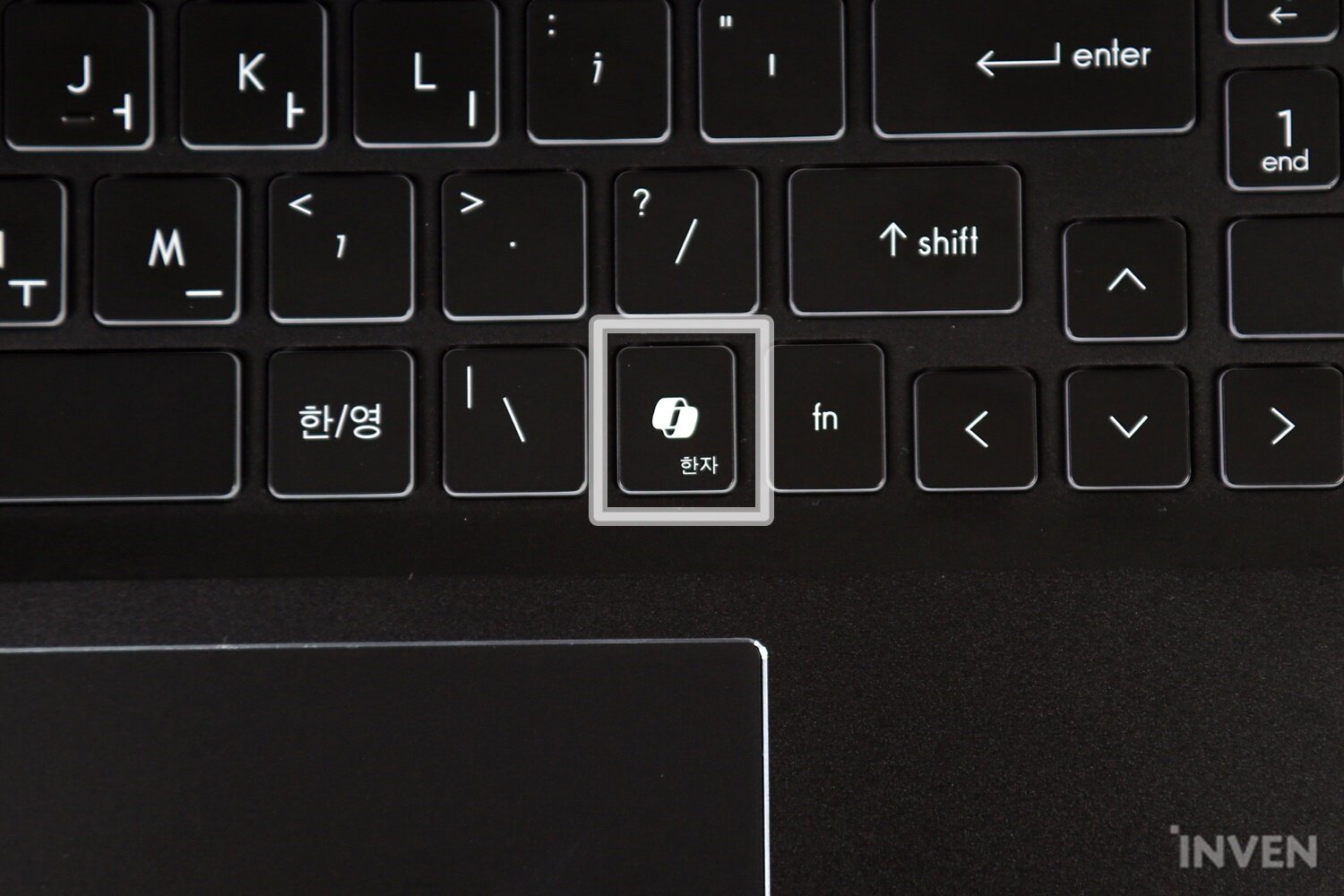
다음으로 아래 키보드와 I/O 포트 부분을 살펴보면 우선 키보드는 백라이트 LED를 탑재해 어두운 공간에서도 사용하기 용이하며, 터치 패드가 다른 노트북에 비해 꽤 큰 편. 게다가 우측 방향키 주위를 살펴보면 어딘가 익숙한 아이코니 보이는데, 윈도우 11의 AI 비서 코파일럿을 불러올 수 있는 전용 키가 탑재되어 있는 모습이다.

전문가들이 주로 사용하는 제품이라면, I/O 포트 부분을 유심히 잘 살펴볼 필요가 있다. 확장성은 걱정 없을 것으로 보인다. 최대 8K까지 출력 가능한 HDMI 2.1 포트와 썬더볼트 4, USB A,C타입 포트가 각각 자리 잡고 있다. 좌측 끝을 살펴보면 동그란 홀이 하나 보인다. 이는 마이크홀로, 마이크를 사용할 때 주변 공간을 인식해 잡음을 감소해 주는 3D 노이즈 감소+ 기술을 활용하는 데 도움을 준다.






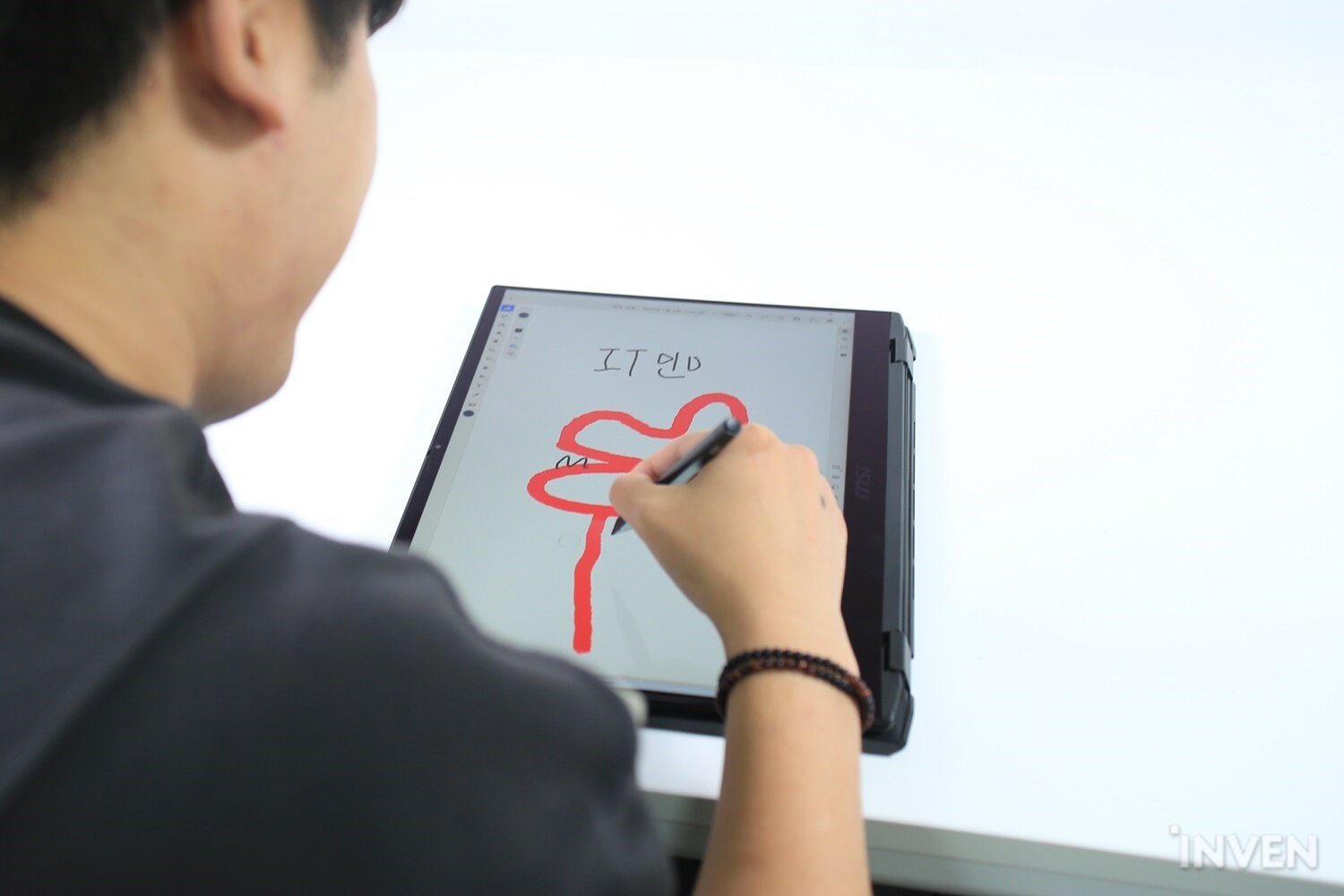

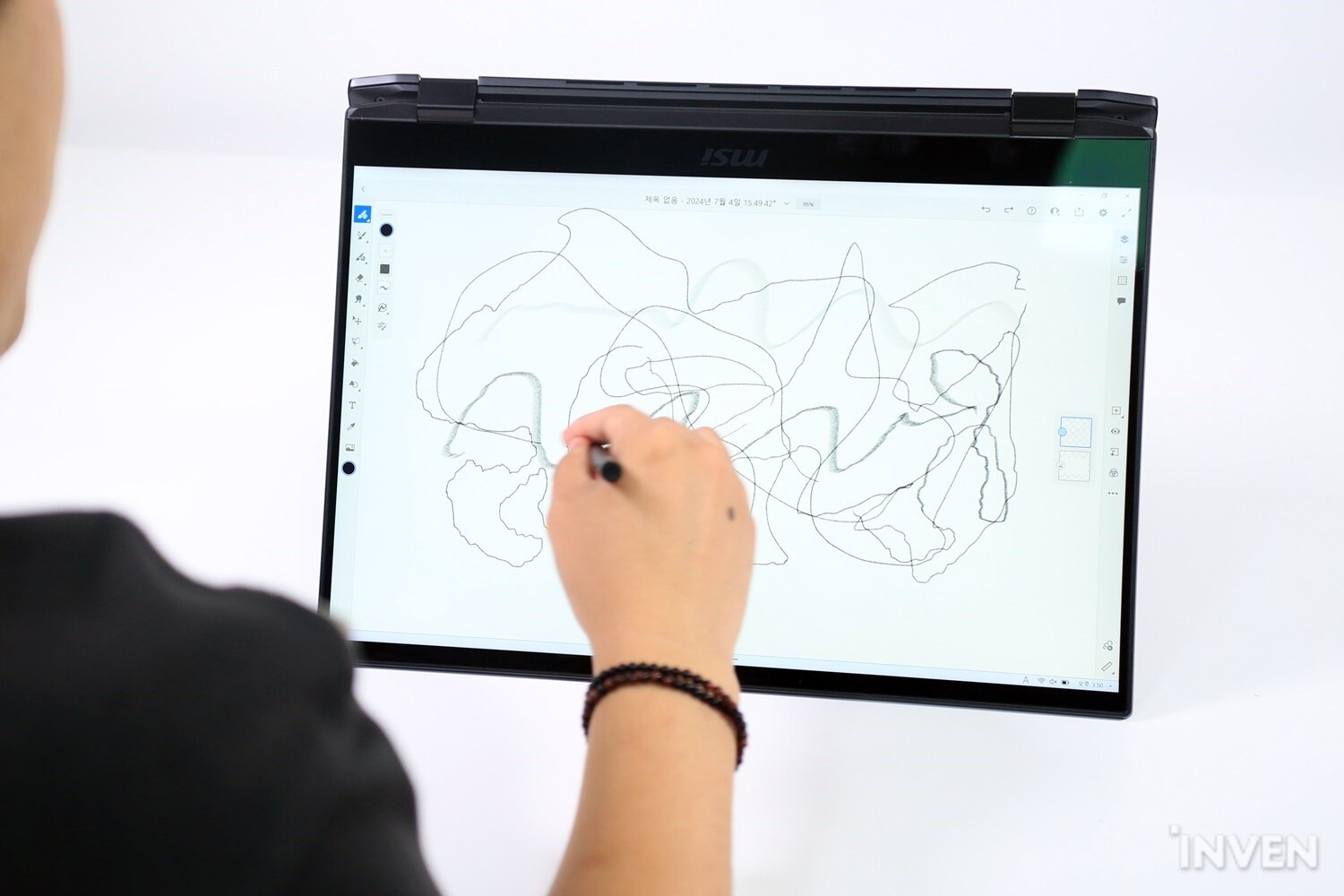
게임 플레이 및 벤치마크
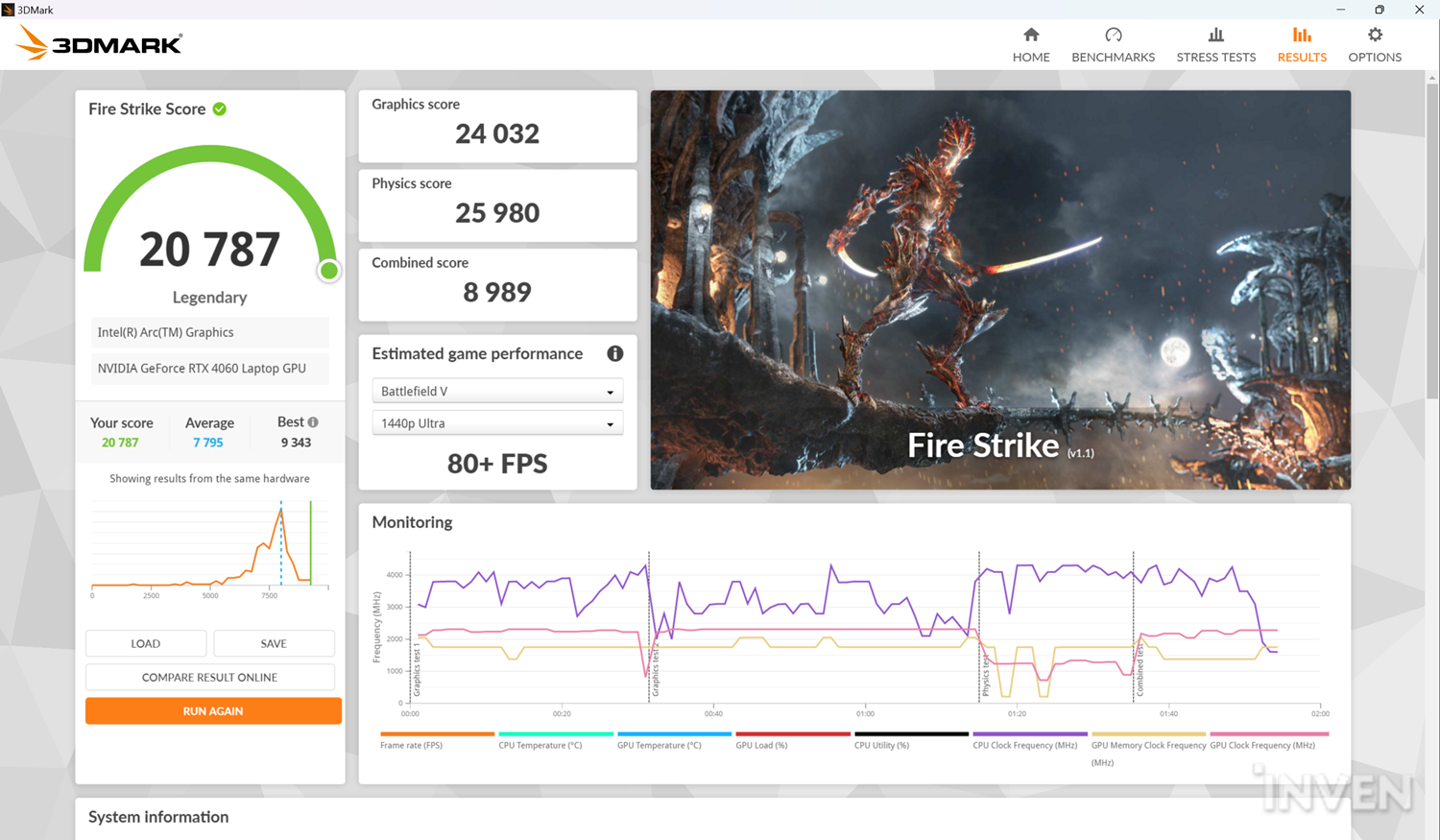
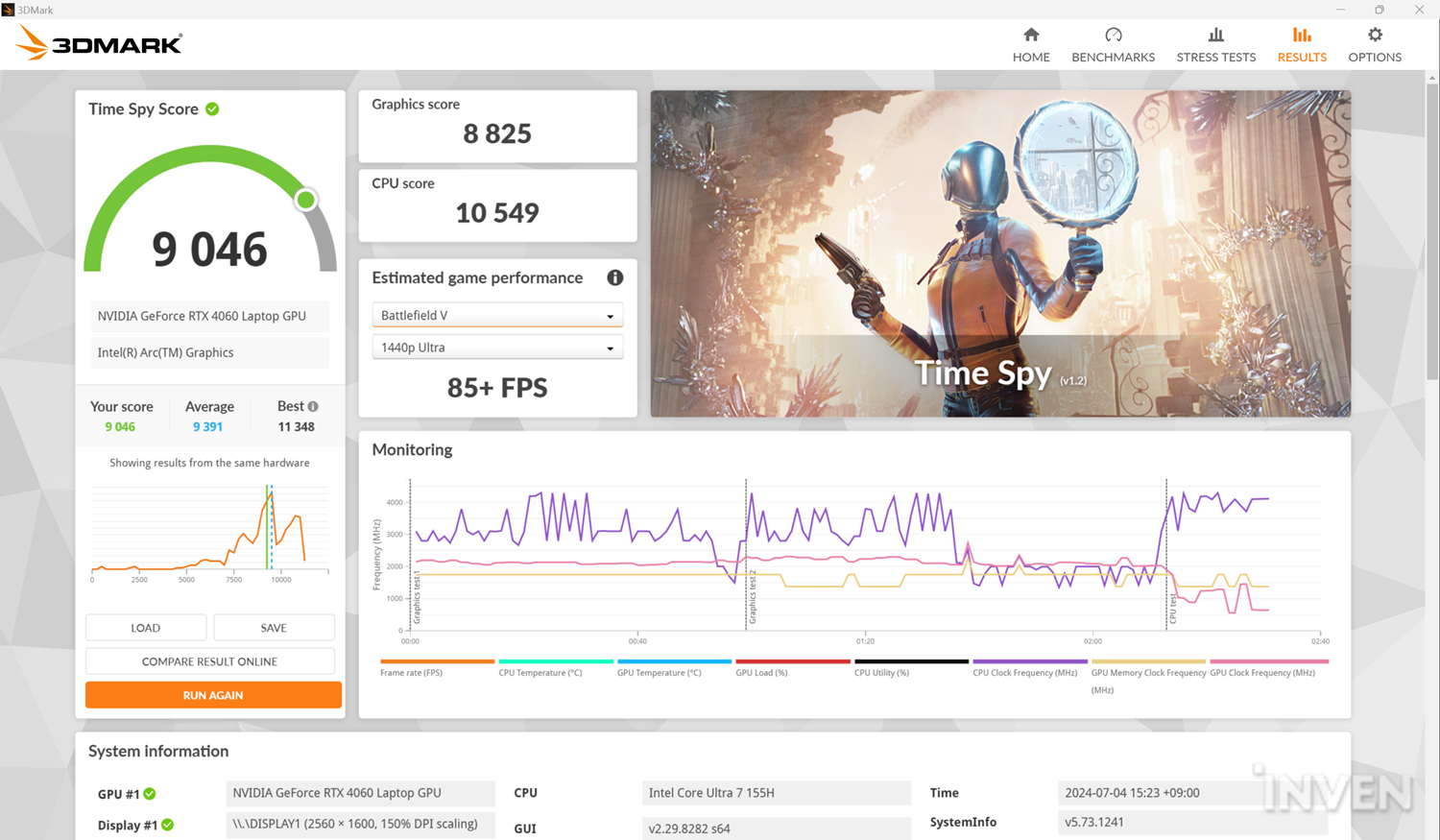
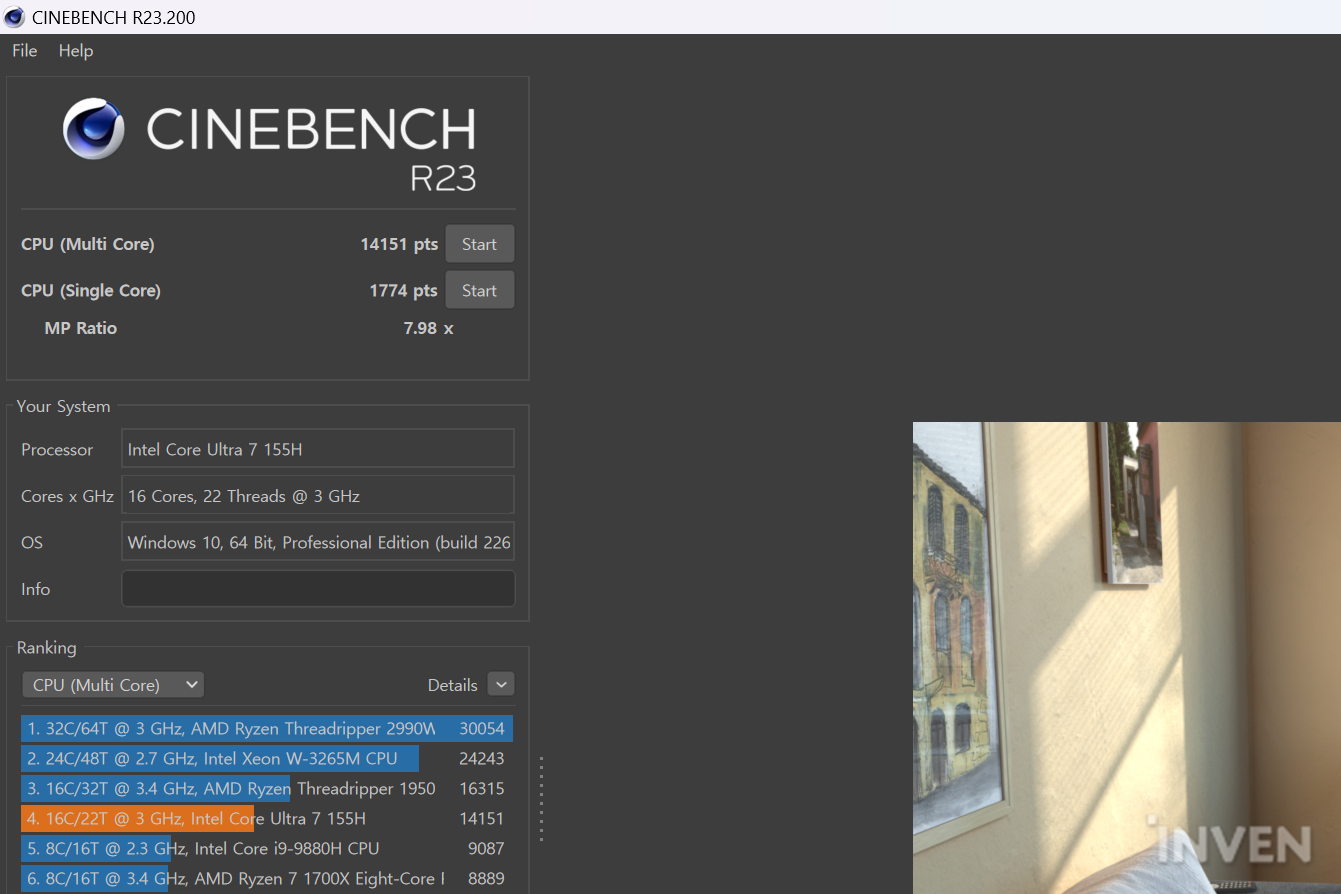

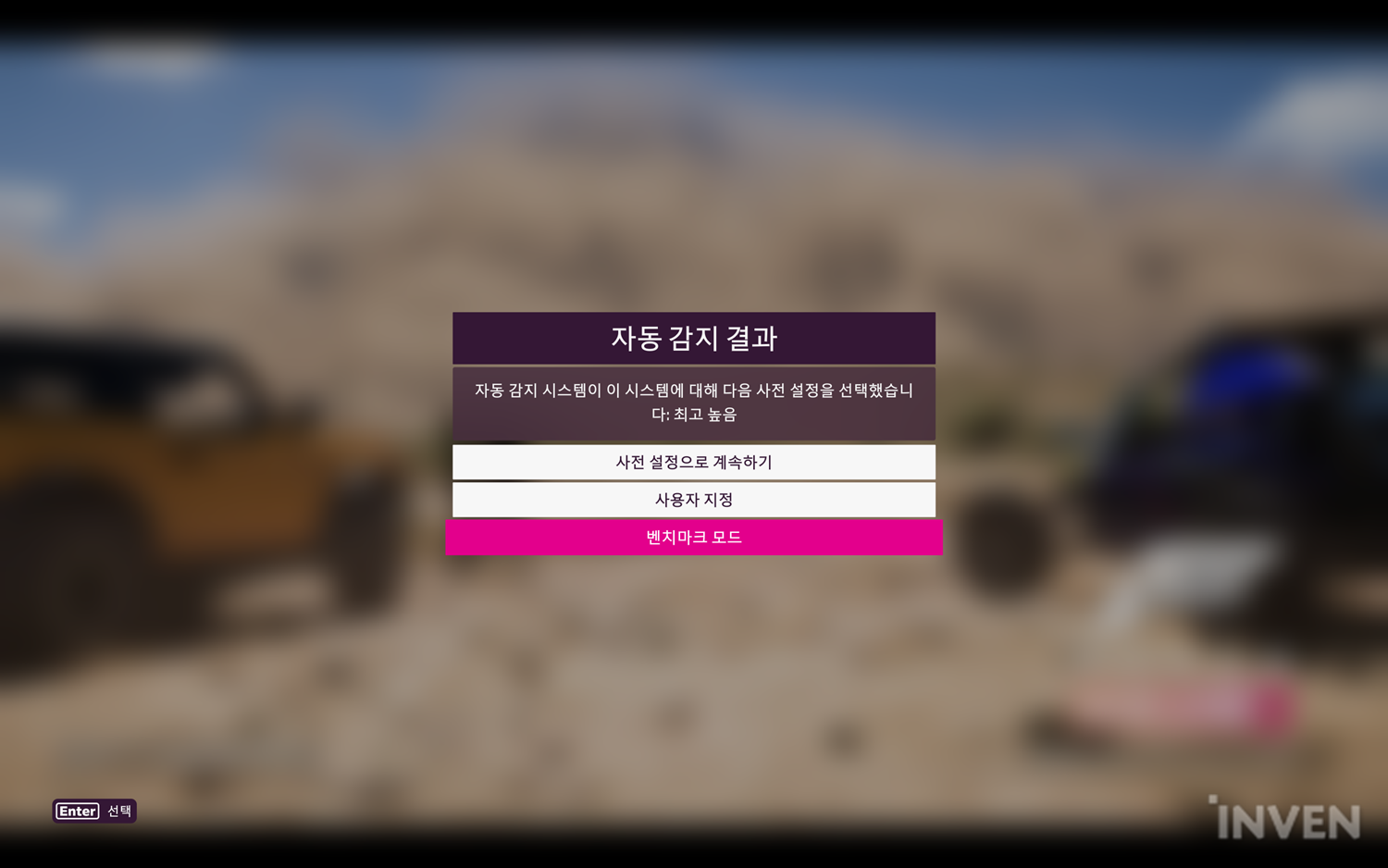
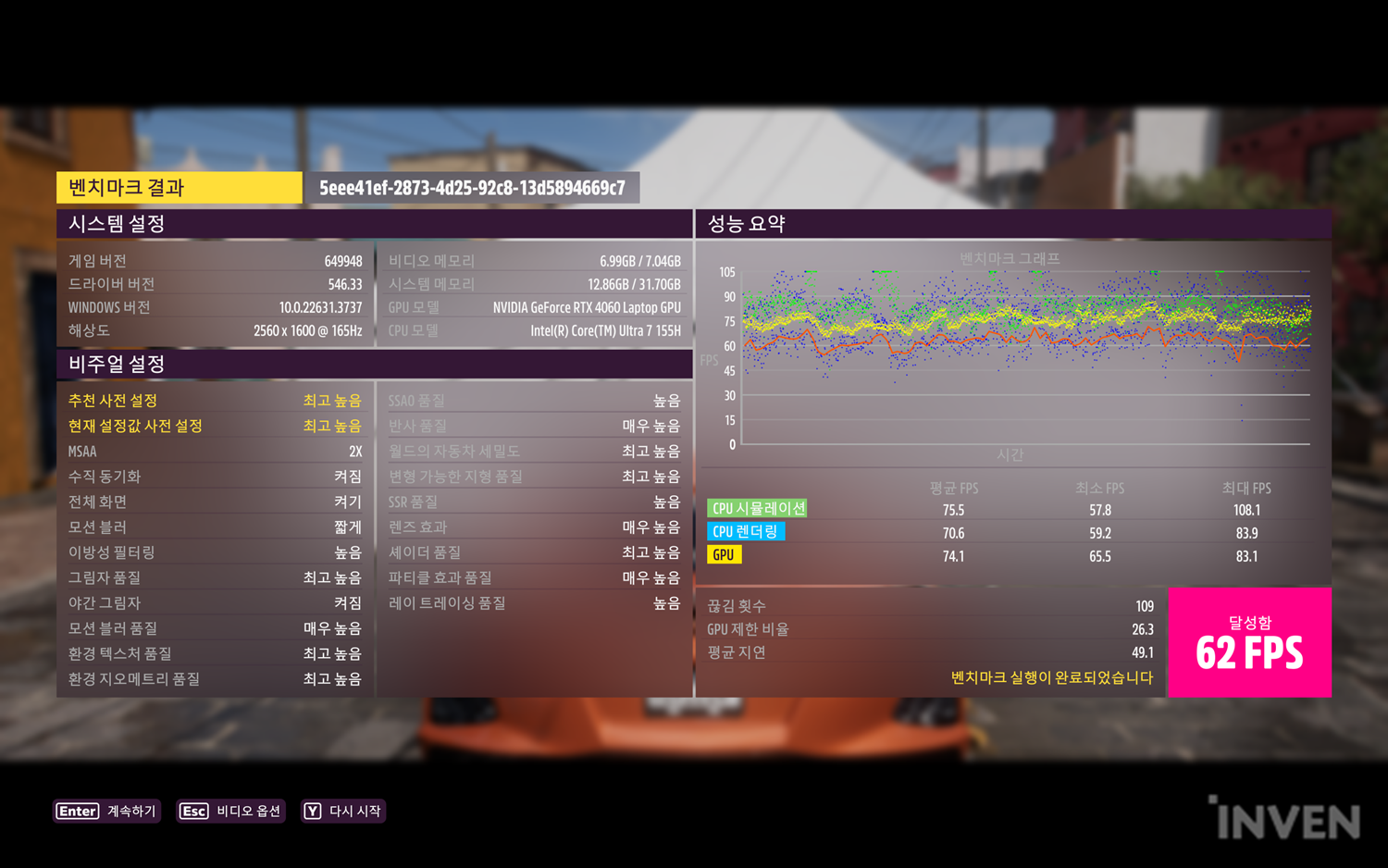

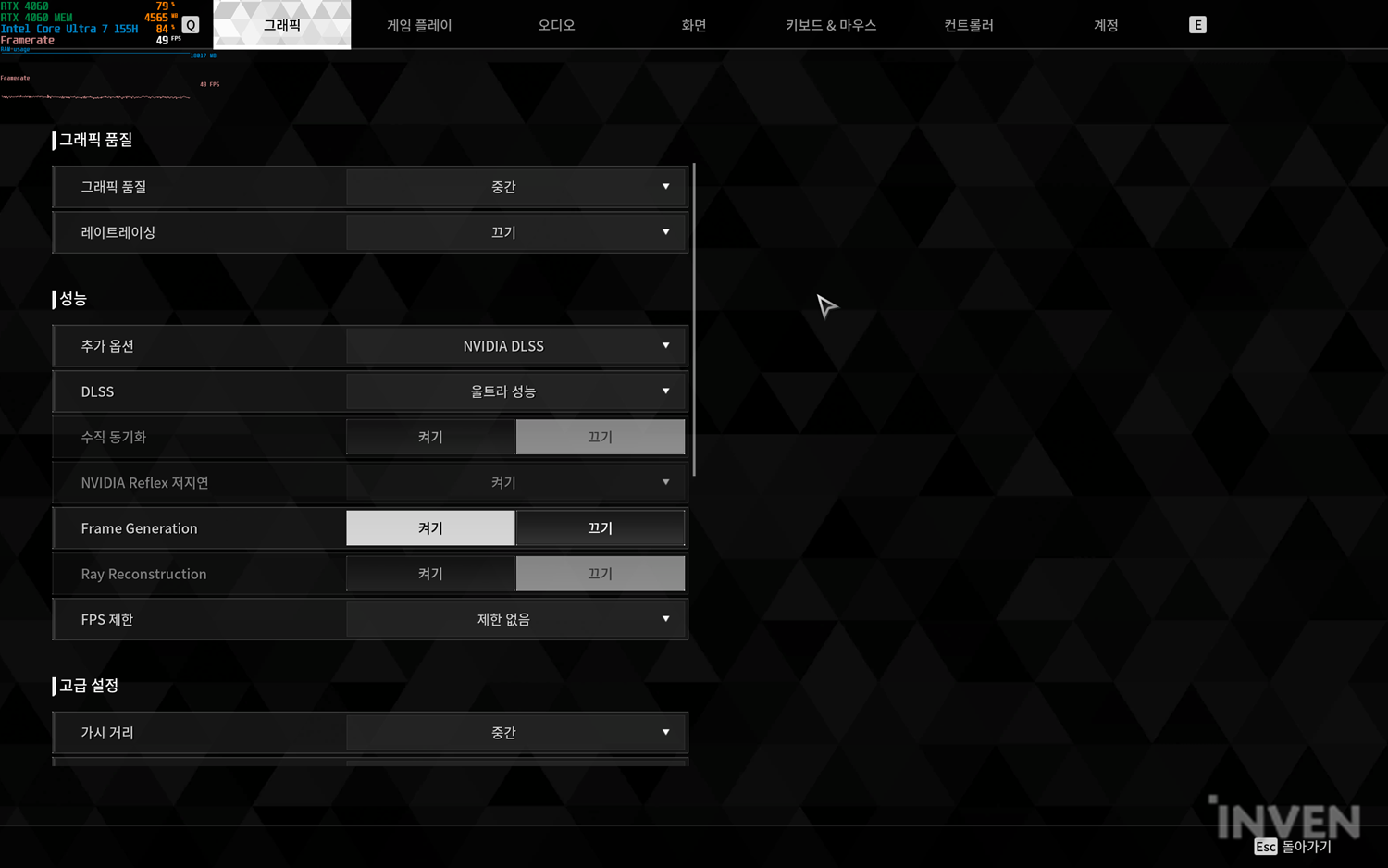
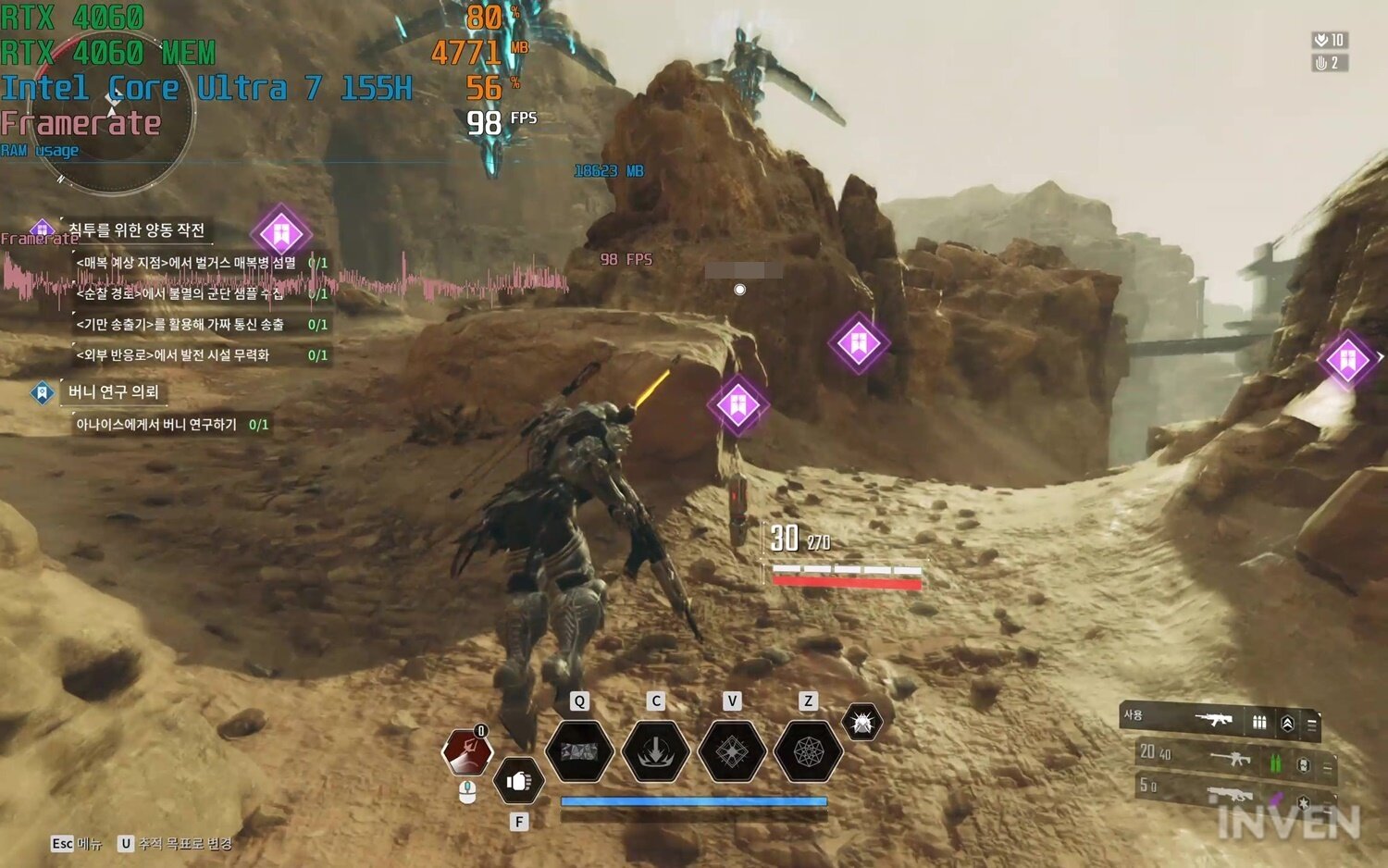
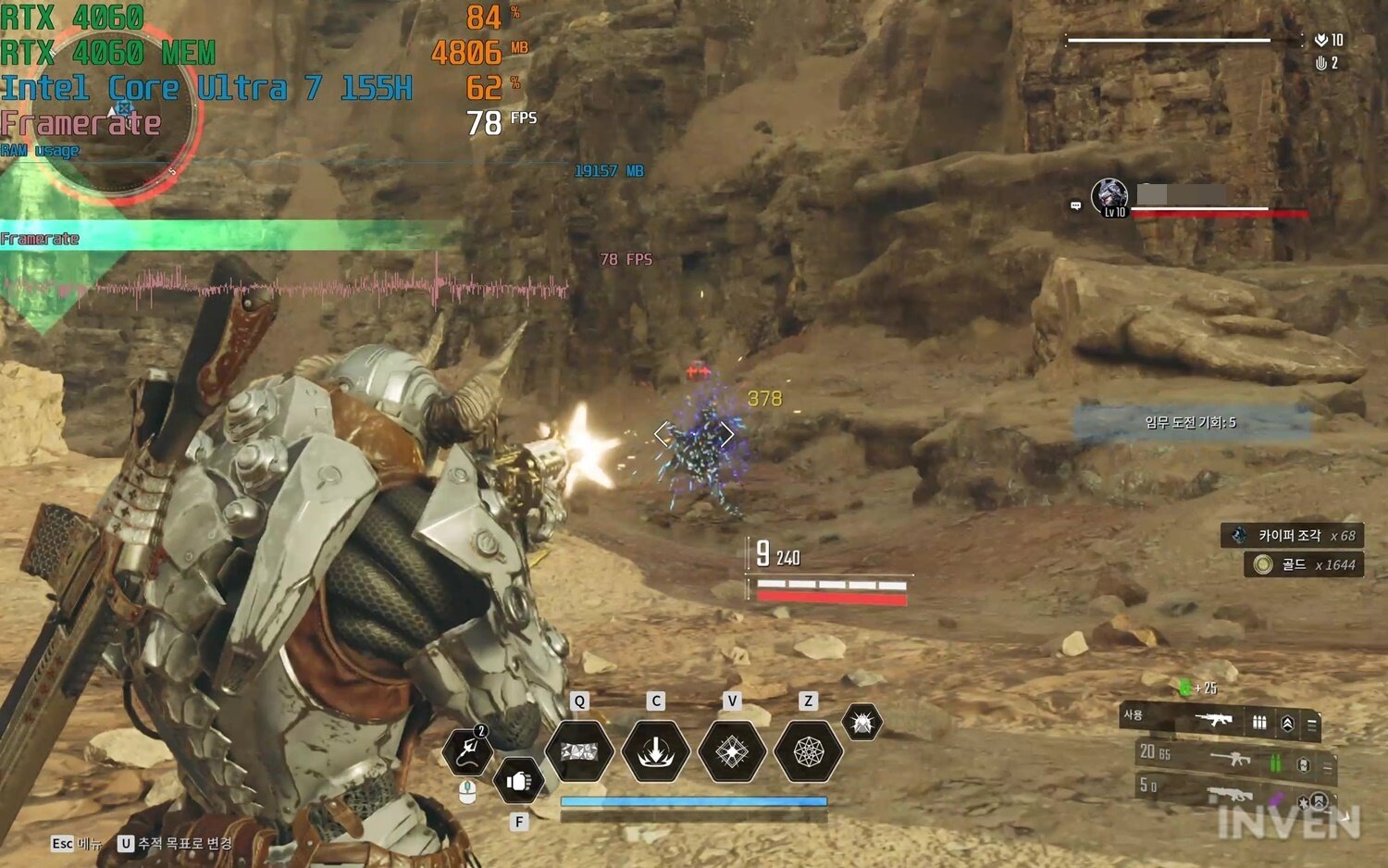

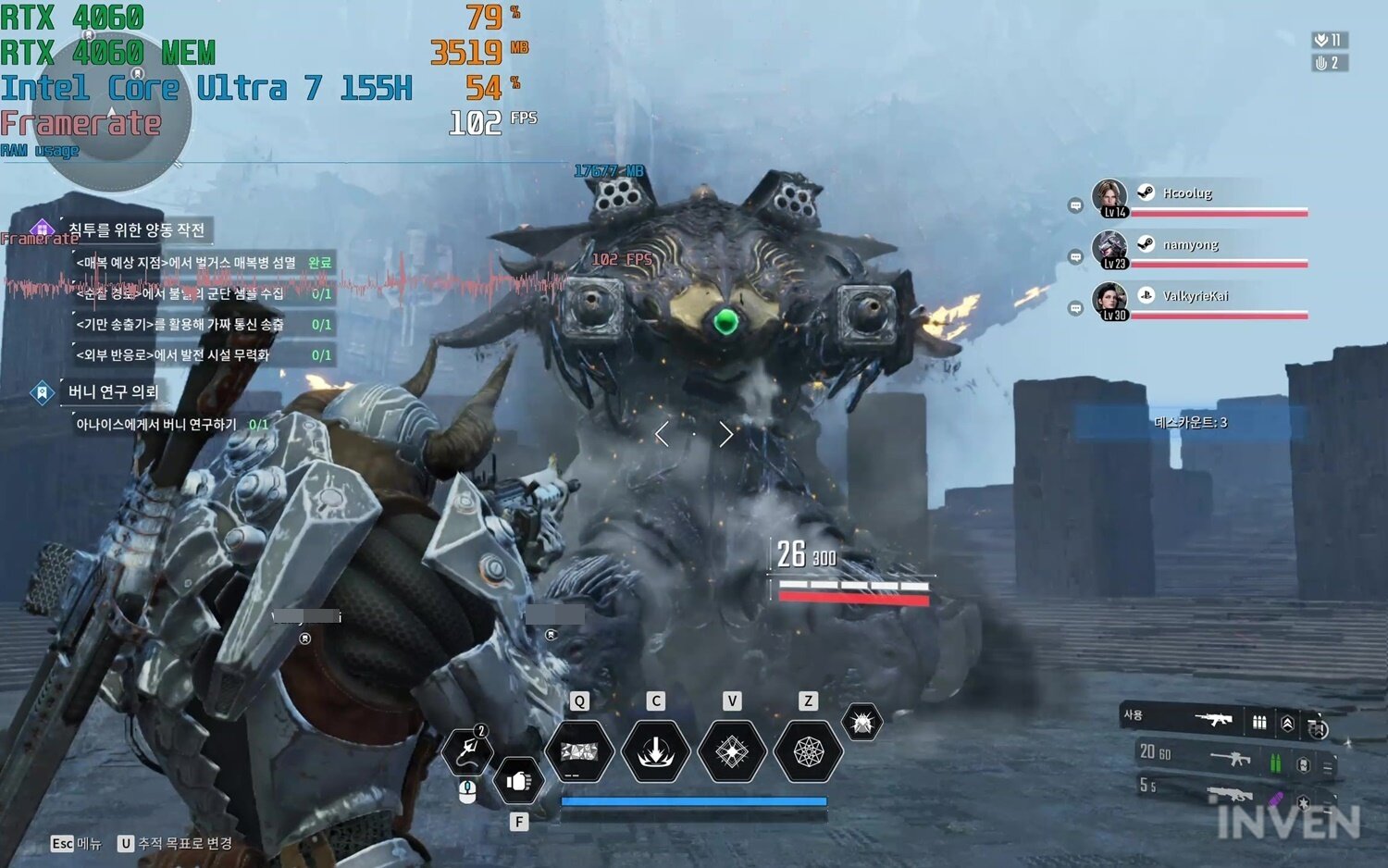
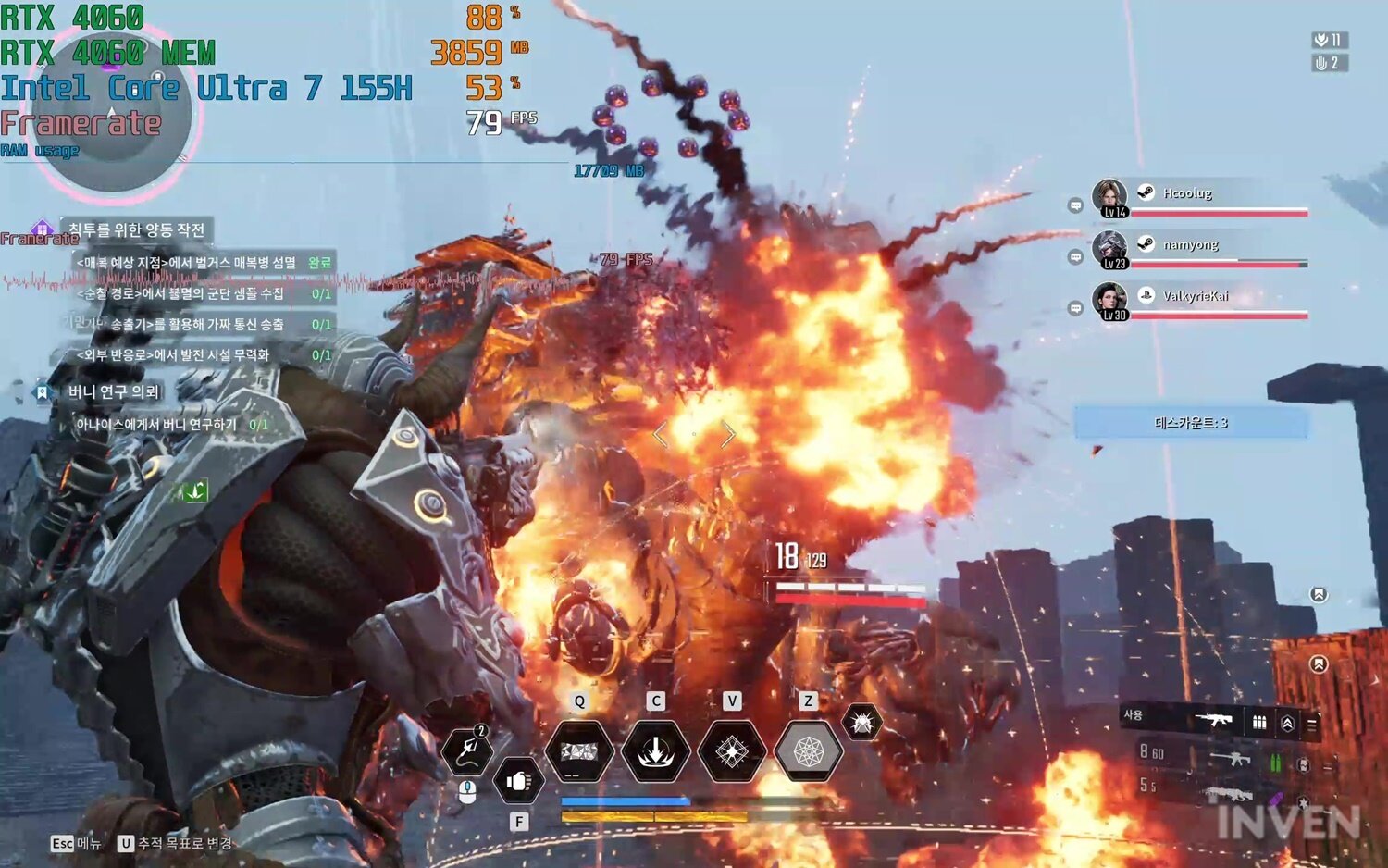





게임은 최근 출시한 루트슈터 뉴비, 퍼스트 디센던트와 포르자 호라이즌5 그리고 로스트아크를 플레이해 봤다. 퍼스트 디센던트는 DLSS3를 적용했음에도 불구하고 전투 전후로 평균 7~80프레임을 기록했다. 아무래도 이제 막 출시된 게임인지라 아직까진 최적화를 기다려봐야 할 것 같다.
포르자 호라이즌5는 인게임 벤치마크 결과 평균 62프레임, 로스트아크는 카던 평균 80프레임을 기록했다. 적당히 옵션 타협만 잘 한다면 게임에도 문제없는 성능으로 생각된다.
자사 생성형 AI, AI Artist 간단 시연
트렌드가 생성형 AI로 움직이는 시대에 MSI도 발맞춰 움직였다. 자사 스테이블 디퓨전 기반 AI 이미지 생성기인 MSI AI Artist로 말이다. 해당 앱은 MSI 노트북으로만 실행되는 설치형 프로그램으로, 인터넷 연결이 안 되더라도 쾌적하게 사용할 수 있는 온디바이스형 생성형 AI라고 보면 되겠다.
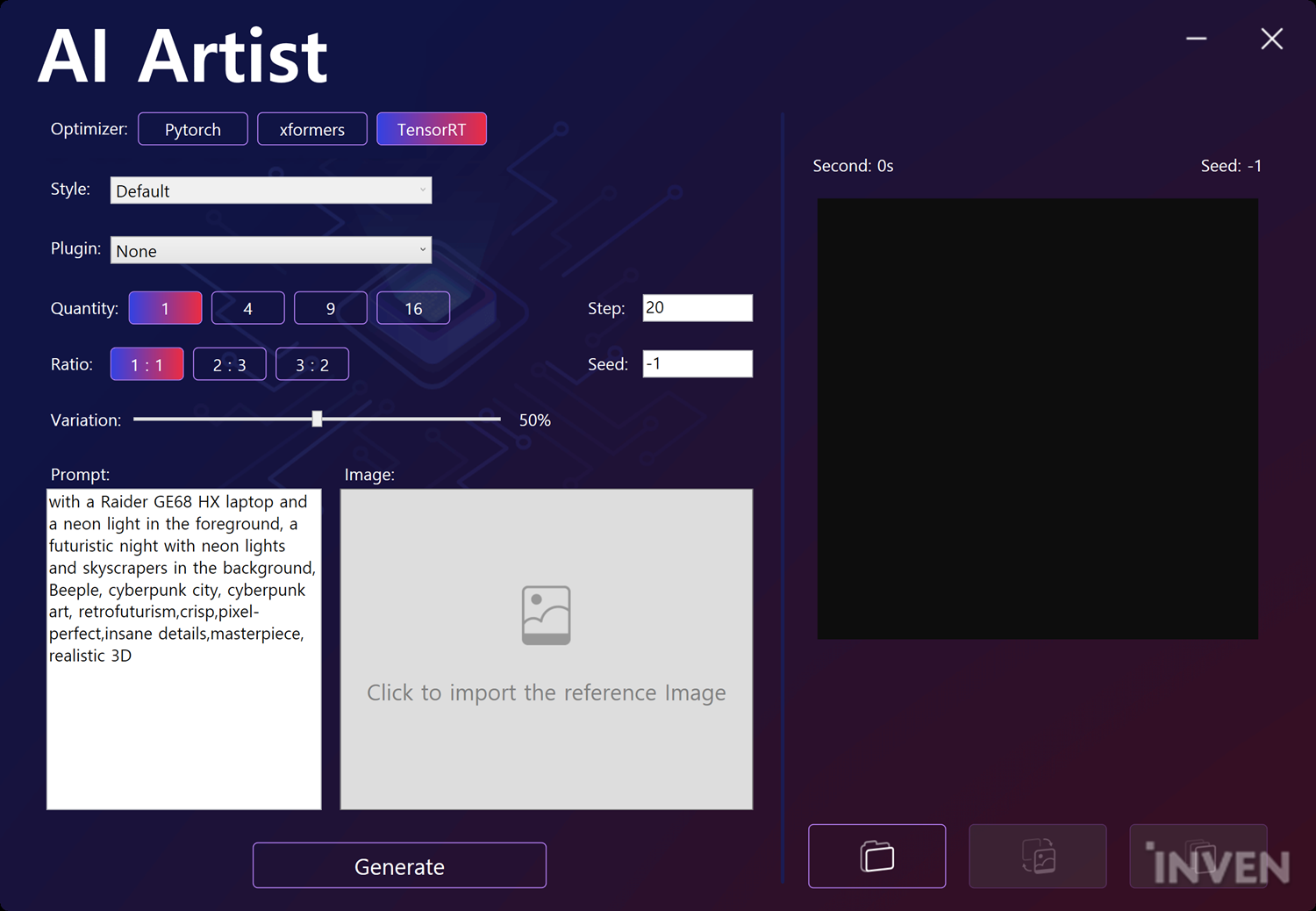
AI Artist를 켜보면 좌측 하단에 프롬프트를 입력할 수 있는 창을 확인해 볼 수 있다. 처음에 보이는 이미지에는 미리 기본값으로 프롬프트에 들어가 있어 직접 눌러봤는데 약 3~5초 정도면 바로 이미지를 생성해 준다. 추가로 어댑터를 끼고 사용하고 있다면 MSI 센터로 진입해 극한의 성능 모드로 변경해서 사용하면 더더욱 쾌적하게 사용할 수 있으니 이 점 참고하자.
상단의 메뉴부터 확인해 보자. 차례대로 Plugin / Quantity / Ratio / Variation / Prompt 순으로 확인해 볼 수 있다. 아래는 해당 기능의 정보다.
Plugin : 일반 이미지 생성 / MSI 이미지 中 생성
Quantity : 한 번에 제작하는 이미지 수 선택
Ratio : 이미지 가로세로 비율 선택
Variation : 레퍼런스 이미지 자유도 %
ㄴ 0에 가까워질수록 레퍼런스의 이미지와 같아지고, 100에 가까워질수록 자유도가 높아짐
Prompt : 프롬프트 입력 공간
Quantity : 한 번에 제작하는 이미지 수 선택
Ratio : 이미지 가로세로 비율 선택
Variation : 레퍼런스 이미지 자유도 %
ㄴ 0에 가까워질수록 레퍼런스의 이미지와 같아지고, 100에 가까워질수록 자유도가 높아짐
Prompt : 프롬프트 입력 공간
해당 앱을 사용해 보니 확실히 설치나 세팅 등 번거로운 프로세스를 거치지 않고 바로 프롬프트 입력을 통해 개인이 이미지를 생성을 할 수 있다는 점과 온디바이스 AI를 통해 인터넷 연결 없이도 사용할 수 있다는 장점을 가지고 있었다.
물론 아직까지는 100%로 디자인 작업 대체의 역할은 하지 못할 것으로 보인다. 다만, 어느 정도 필요시 이미지를 찾아야 하거나 직접 이미지를 생성하는 데 어려움이 있을 시 보조적인 역할로는 활용할 수 있을 것으로 보인다.
원활한 작업과 게임을 위한 올라운더 노트북

작업을 요할 땐 360도 돌아가는 힌지와 스타일러스 펜을 들고 태블릿모드로 활용 가능하며, 게임을 하고 싶을 땐 일반 게이밍 노트북처럼 마우스를 연결해 간편하고 쾌적하게 플레이할 수 있는 올라운더 노트북 MSI 써밋 E16 AI Studio A1VFTG.
인텔 EVO 인증과 지포스 RTX 스튜디오 인증을 받아 그래픽 작업이나 영상 작업 등을 하는 전문가들 사이에서 활용성이 꽤 높을 것으로 생각된다. 게다가 그만큼 CPU나 GPU 쪽에서 성능이 받쳐주기에 게이밍에도 문제없을 것으로 보인다. 물론 AAA급 게임이나 고사양의 게임은 옵션 타협이 필요하겠지만, 캐주얼 게임류 등에서는 타협 없이 쾌적하게 플레이할 수 있을 것이다.

자사 앱(AI Artist)를 통해 AI 성능도 살펴본 결과, 온디바이스 AI 성능은 생각보다 원활하고 쾌적했으며 필자는 프롬프트를 활용해 본 적이 많이 없어 다양하고 자유롭게 생성하지는 못했지만, 프롬프트를 어느 정도 활용할 수 있는 유저라면 작업 시 보조적인 역할로 사용하기 좋겠다.
쾌적한 게임을 위한 “게이밍 노트북“으로 생각했을 땐 가격이 생각보다 높아서 권장드리지 않는다. 다만, 작업을 하는 전문가나, 편집을 주로 하는 디자이너들이 작업 시에는 제품을 최대로 활용하고 취미로 게임을 즐기는 수준이라면 꽤 메리트가 있는 제품이라 생각한다.
